Cuando queremos arrancar desde un USB en lugar de desde el disco duro, podemos hacerlo siguiendo estos pasos:
1. En primer lugar, necesitaremos un USB. ¿Sabes qué es un USB? Es una pequeña memoria parecida a una llave que se conecta a la computadora. Es como una cajita donde podemos guardar información.
2. Luego, necesitamos un programa especial que nos ayude a poner Windows 10 en el USB. Este programa se llama “Windows USB/DVD Download Tool”. Es como una máquina que nos ayuda a copiar Windows 10 en el USB.
3. Después de tener el USB y el programa, vamos a abrir el programa. Nos va a pedir que seleccionemos el archivo de Windows 10 que queremos poner en el USB. Este archivo se llama “ISO”. ¿Sabes qué es un ISO? Es como una imagen de todo el Windows 10 guardado en un solo archivo.
4. Una vez que hemos seleccionado el archivo ISO, el programa nos va a pedir que conectemos el USB a la computadora. Vamos a conectar el USB como si fuera una llave que metemos en un hueco especial de la computadora.
5. Después de conectar el USB, el programa nos dará la opción de “grabar” o “copiar” Windows 10 en el USB. Vamos a hacer clic en esa opción y esperaremos a que termine el proceso. Es como si estuviéramos copiando el Windows 10 en el USB.
6. ¡Listo! Ahora tenemos el USB preparado con Windows 10. Para arrancar desde el USB, debemos reiniciar la computadora y cuando esté reiniciando, vamos a presionar una tecla especial. Esa tecla puede ser “F12”, “F10” o “Esc”, dependiendo del tipo de computadora que tengamos. Es como si estuviéramos presionando un botón mágico para que la computadora sepa que queremos arrancar desde el USB.
7. Después de presionar la tecla, aparecerá un menú en la pantalla. Vamos a seleccionar la opción que dice “Arrancar desde USB” o algo similar. La computadora comenzará a leer el Windows 10 que pusimos en el USB y lo iniciará en lugar del sistema que está en el disco duro.
Así de fácil podemos arrancar desde un USB con Windows 10. Es como tener una llave mágica que nos permite usar un nuevo Windows en la computadora. ¡Espero que te diviertas explorando el mundo de Windows 10 en tu USB!

Turnitin ¿Qué es? ¿Es efectivo contra el plagio?

¿Cómo cambiar contraseña WiFi de Antel? VIDEO

Cómo eliminar o bloquear una cuenta de Facebook desde un teléfono

LADA 55 ¿De dónde es? Aumentan extorsiones

Extorsión y secuestro, aumentan 1118% las llamadas en México

Google Maps ¿Cómo le hago para llegar a un lugar?
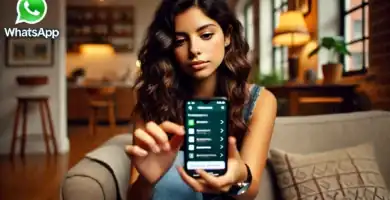
Cómo desactivar Meta AI en WhatsApp

How to Use 1.1.1.1 DNS

How to Use Google’s DNS (8.8.8.8 and 8.8.4.4) to Evade Censorship
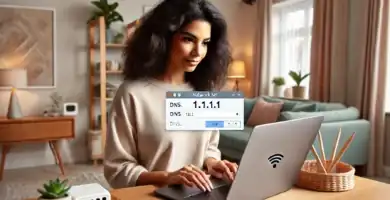
¿Cómo usar las DNS 1.1.1.1?


